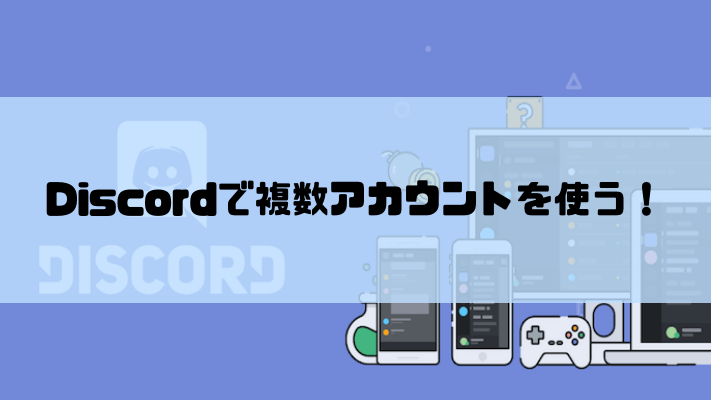
「Discord」はアプリ版を利用すると1つのアカウントしか使う事ができません。
その為、仕事と遊びはサブ垢を作成して使い分けたい人は不便に感じることも…
しかし、割と簡単に複数アカウントを作成でき、アカウントを使い分ける事ができます。
ここでは、「Discord」で複数アカウントの作成と使い分ける方法を紹介しています。
Discordでアカウントを複数作る方法
ここで紹介する方法は私の環境であるGoogleアカウントとChromeを使っています。
また、作りたいDiscordアカウント分のメールアドレスを事前に作成しておきましょう。
Discordのアカウントはアプリで作ると基本的に1個しか作れませんが、Chromeブラウザなら簡単に複数作る事ができます。
Discordアカウントを作成済みのGoogleアカウントで開いたブラウザでは、新規登録の箇所が「Discordを開く」になり、新しくアカウントを作る事ができません。
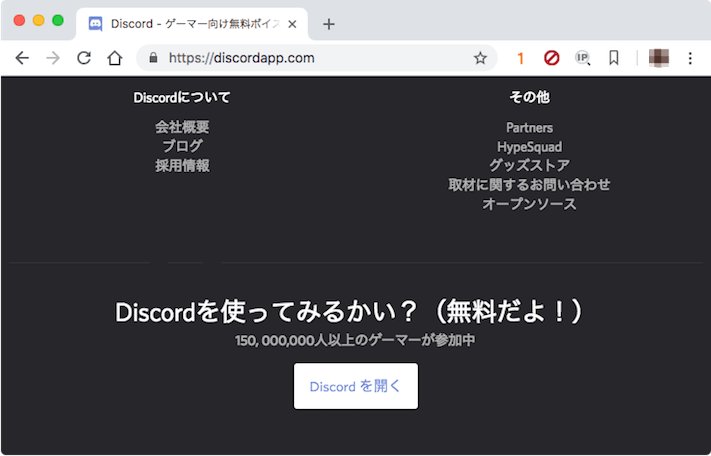
しかし、Chromeなら簡単にアカウントを作成できます。
Chromeの右上にある「ユーザーアイコン」→「ゲスト ウィンドウを開く」をクリック
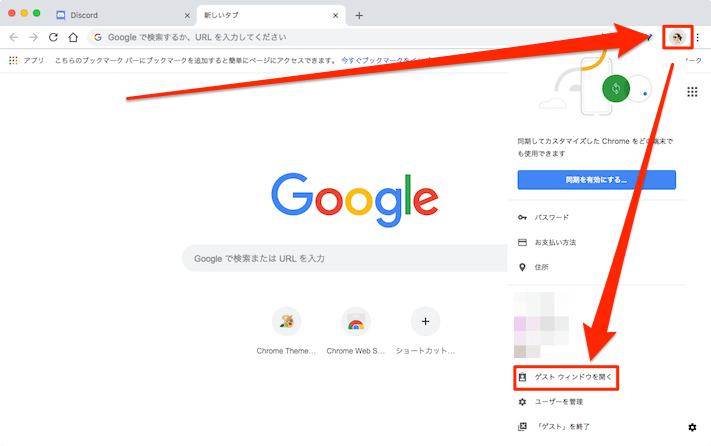
「ゲストウィンドウ」として新しくChromeが開くので、「Discord公式サイト」へ行くと「Discordを開く」が「今すぐ登録する」になり、Discordのアカウントを作れる様になります。
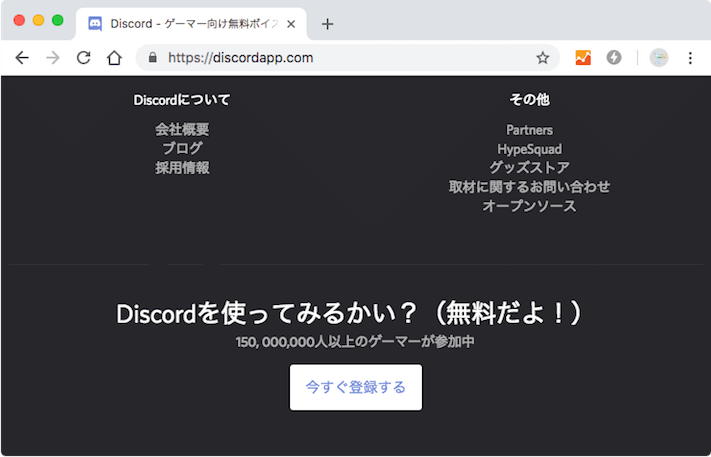
ゲストウインドウを開いてDiscordのアカウントを作ったらそのブラウザを一回閉じてから再度ゲストウィンドウを開くことで何回も作成できます。
また、Chromeブラウザの「Cookieと他のサイトデータ」を削除することでGoogleアカウントを切り替えずに何回もDiscordのアカウントが作れます。

人によっては非常に面倒なことになるので気をつけましょう。
「Cookieと他のサイトデータ」を削除して「Discord公式サイト」を開くと「Discordを開く」が「今すぐ登録する」になり、新しいアカウントが作れる様になります。
Cookieの削除は困るという人は「ゲストウィンドウ」を利用しましょう。
Discordのアカウントを複数作るだけが目的であれば「ゲストウィンドウ」を利用して同じGoogleアカウントのブラウザで作るのが楽です。
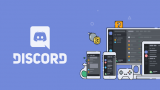
Discordで複数アカウントを使う方法
複数持っているDiscordのアカウントは使い分けたり、同時に使う事もできます。
複数のアカウントを使い分ける方法として、チャット統合ツールの利用をおすすめします。
スポンサーリンク
端末をアカウント分用意する
こちらは端末毎にアプリをインストールし、それぞれ別アカウントで使うやり方になります。
PCが2台あれば2つのアカウントをDiscordアプリで利用出来ます。スマホも使えば更に多くのアカウントを使う事ができます。
しかし、それぞれ端末毎にアカウントが決まるのでどの端末がどのアカウントだったか忘れたりと少々面倒ですね。
ブラウザ版をアカウントの数だけ開く
Discordのアカウントを作成したGoogleアカウント毎にChromeブラウザを開くだけです。
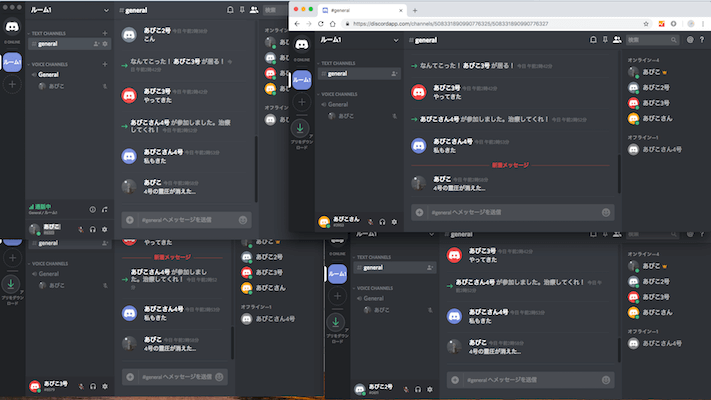
上の画像では1つのDiscordアプリと3つのブラウザを利用して、4つのアカウント(全部私)が同時にログインしてやり取りしています。
Discordのアカウント毎にGoogleアカウントを切り替えてブラウザを開く必要があって画面がごちゃごちゃになりますが、Chromeはアカウント毎にブラウザのユーザー名を変更できることもあり、管理自体は楽だと思います。
チャット統合ツールを使って一括管理
チャット統合ツールの「Franz」を使う事でDiscordの複数アカウントを一元管理する事が可能です。
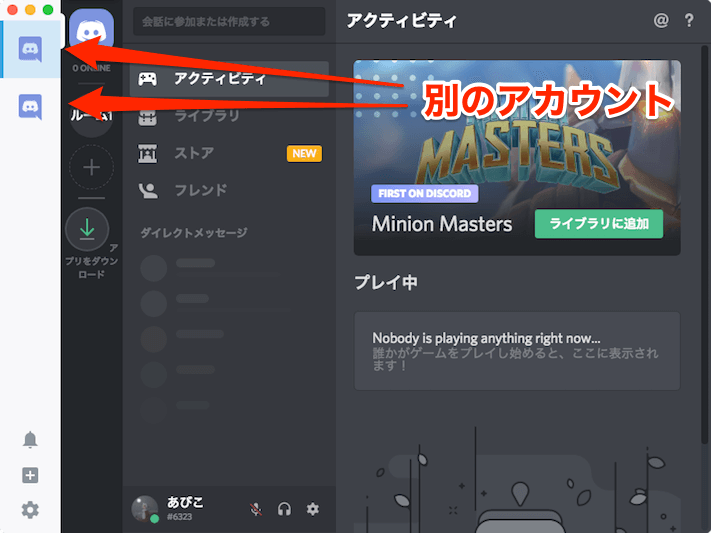
面倒なアカウントの切り替えも不要で画面もスッキリするし、他にもTwitterやSkypeなどのサービスも一緒に管理する事ができます。
色々とサブ垢を持っていると管理が面倒ですが、Franzは非常に便利なツールなので是非使ってみてください。
インストール後に無料版と有料版を選べますが、無料版で問題ありません。
Discordアプリの2重起動
Discordのアプリは「Discord」と「Discord Canary」の2つが存在します。
Discord Canaryはテスト版のようなもので、この2つは別のアカウントでログインして一緒に起動することができます。
そのため、アカウントが2つあれば1つを「Discord」もう1つを「Discord Canary」で起動するといったことができます。
これを利用してアプリで2つのアカウントを使う事ができます。
Discord CanaryはWindows/Macの両方が存在するため、自分のOSに合ったものをDLしてください。
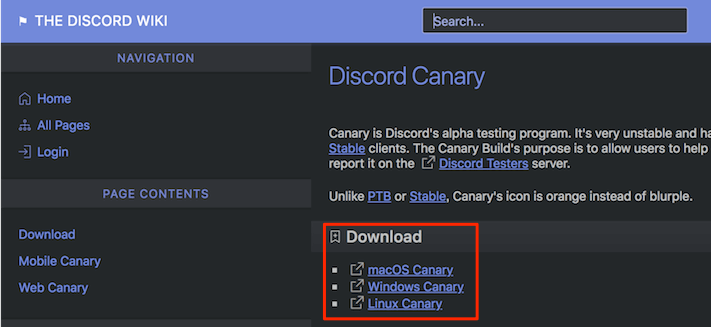
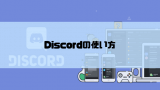

コメント